word2010文档如何设置项目符号或编号?
时间:2021-11-02 来源:互联网
word文档中,有时候我们会遇到一些并列的内容时,可以根据实际情况设置项目符号或编号,使得文档变的美观。那么word2010文档如何设置项目符号或编号?下面就为大家详细介绍一下,来看看吧!
软件名称:Microsoft Office Word2010官方简体中文版软件大小:800MB更新时间:2014-03-17立即下载
方法/步骤
选中需要设置项目符号的文本

找到开始菜单下段落中的项目符号菜单

在下拉选项中,选择需要的项目符号

如果需要设置的符号没有出现下拉选项中,可以选择自定义新项目符号

在弹出的对话框中,根据需要可以选择符号或图片

这里选择图片

选择需要的符号后,点击确定,再确定,返回文档编辑后,可以看到新的项目符号。

第二部分:项目编号
选择设置的项目符号的文本

找到开始菜单下段落中的项目编号菜单,直接选择自己喜欢的符号形式

以上就是word2010文档如何设置项目符号或编号方法介绍,操作不是很难,大家学会了吗?希望能对大家有所帮助!
相关阅读更多 +
-
 云三角洲网页版登录-云三角洲最佳玩法指南 2026-01-15
云三角洲网页版登录-云三角洲最佳玩法指南 2026-01-15 -
 鲨鱼补充水分要喝海水吗 神奇海洋1月8日答案最新 2026-01-15
鲨鱼补充水分要喝海水吗 神奇海洋1月8日答案最新 2026-01-15 -
 歪歪漫画秋蝉入口地址-秋蝉漫画免费下拉式阅读网址 2026-01-15
歪歪漫画秋蝉入口地址-秋蝉漫画免费下拉式阅读网址 2026-01-15 -
 蒙太奇是什么梗揭秘电影剪辑神技巧让视频秒变高级 2026-01-15
蒙太奇是什么梗揭秘电影剪辑神技巧让视频秒变高级 2026-01-15 -
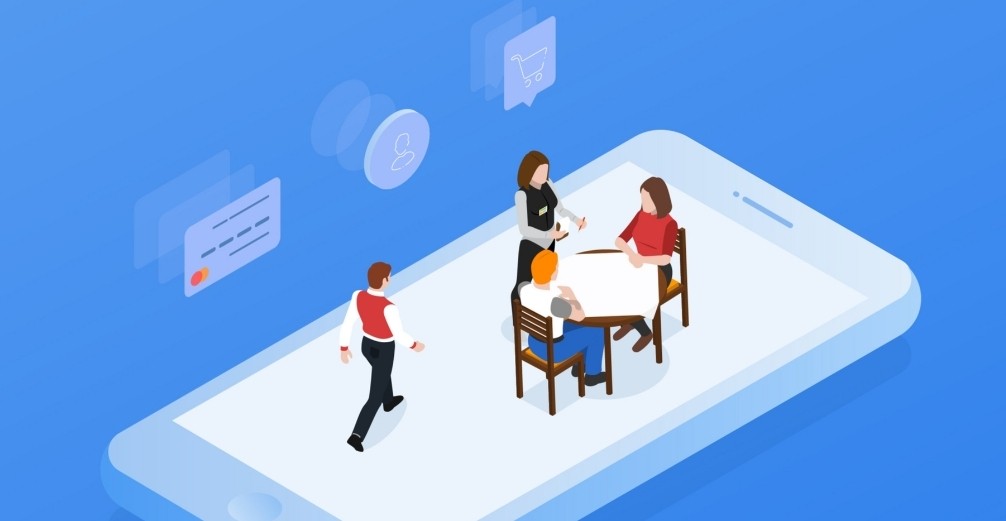 浏览器网页版入口-主流浏览器官网在线直达 2026-01-15
浏览器网页版入口-主流浏览器官网在线直达 2026-01-15 -
 光遇服务器爆满解决方法介绍 2026-01-15
光遇服务器爆满解决方法介绍 2026-01-15
最近更新





